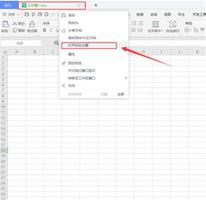如何查看电脑CPU温度?了解电脑运行状态
计算机过热的最常见原因之一是 CPU 温度过高。了解如何在 Windows 上检查核心温度以及如何使用专门的 CPU 监控软件监控 电脑 中的 CPU 温度。然后,了解如何使用可靠的 电脑 优化工具降低热量水平。
CPU 温度高可能由多种问题引起,但有一点是明确的:CPU 温度过高会导致其他组件——最终导致整个 电脑 过热。
大多数计算机温度都在安全范围内,但如果您的 CPU 长时间超过其最高温度,问题很快就会出现。继续阅读以了解如何检查和监控 CPU 温度。
如何检查计算机的 CPU 温度
检查 CPU 温度的最简单方法是安装免费的 CPU 热量监控工具——例如 Core Temp——并监控 CPU 温度是否出现峰值。您还可以使用 Windows 的内置 BIOS/UEFI 工具检查您的 CPU 监视器。
以下是使用 Core Temp 检查 CPU 温度的方法:
- 下载并安装Core Temp。
- 打开应用程序以查看主仪表板。
- 在Temperature Readings下,监控每个 CPU 内核的温度。下面的示例显示四核 Skylake 笔记本电脑的平均 CPU 温度约为 50°C。
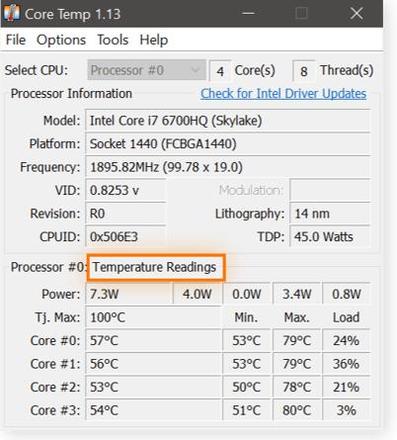
- 在Max列中,您可以监控 Core Temp 记录的最高处理器温度。而在负载一栏中,你可以看到每个核心当前的CPU负载。
虽然最简单直接的计算机温度监控器是 Core Temp,但市场上还有其他优秀的 CPU 监控软件。以下是一些要检查的内容:
- NZXT 的 Cam拥有易于使用的界面,并允许您从移动应用程序监控计算机温度和其他硬件规格。
- HWInfo可以深入了解硬件的所有技术方面——包括整体 电脑 温度监视器和单个 CPU 热量监视器。
- Open Hardware Monitor是一款开源计算机温度应用程序,可让您监控计算机温度、速度、风扇和其他规格。
- SpeedFan可让您访问硬盘驱动器的温度(包括HDD 和 SSD)并更改风扇速度以防止 CPU 过热。
在 BIOS/UEFI 中查看您的 电脑 温度
如果您运行的是 Windows 11、Windows 10 或更早版本,它会在 BIOS/UEFI 中内置温度检查功能。要访问它,请打开您的 电脑 并在启动过程中按特定键——通常是 F12、ESC、F2 或 DEL。打开 BIOS/UEFI 后,它会在主屏幕上显示 CPU 温度。
此温度计功能是主板核心软件的一部分。不幸的是,它只允许您检查电脑 的当前温度。当您使用 Windows 时,它不会随着时间的推移监视温度,尤其是当您的 电脑 或笔记本电脑忙于处理重负载时。
如何持续监控 CPU 温度
当您使用要求苛刻的应用程序(如视频编辑或渲染软件)时,或者当您在直射热或阳光下使用计算机时,您应该密切关注 CPU 温度。那是热量远远超出良好 CPU 温度的时候。
值得庆幸的是,Core Temp 提供了一种跨多个内核随时监控 CPU 温度的简便方法。默认情况下,信息保持隐藏状态,但您可以使 CPU 温度监视器可见。很容易将其设置为位于任务栏中的迷你温度计。
以下是检查计算机温度并始终对其进行监控的方法。
- 安装Core Temp后,单击任务栏通知区域中的箭头。您看到的四个数字是四个核心温度。
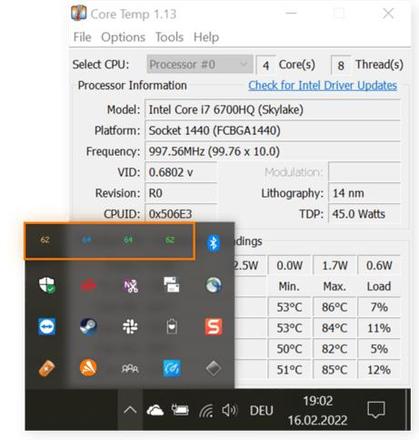
- 单击每个数字并将其拖动到任务栏。现在,处理器温度固定在您的任务栏上,让您可以持续监控它们。
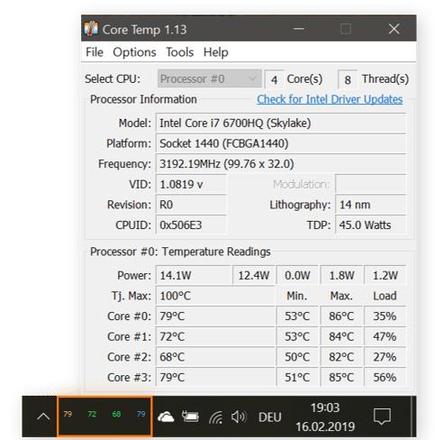
如果四个数字太拥挤,您可以只显示任何核心的最高温度。在 Core Temp 应用程序中,单击选项>设置并导航至通知区域。将视图切换到每个处理器的最高温度。
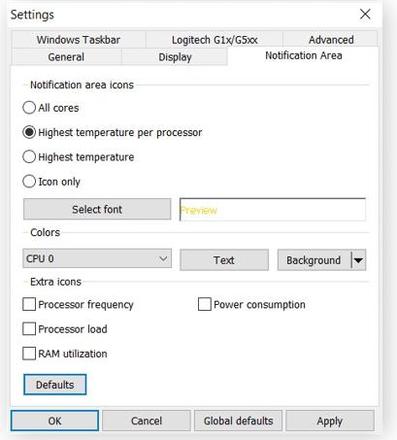
如何在玩游戏时监控 CPU 温度
当您以全屏模式玩游戏时,您看不到任务栏。实际上,ALT+TAB 比检查计算机温度更麻烦。值得庆幸的是,游戏玩家使用一款出色的 CPU 温度监控器进行游戏 — RivaTuner。RivaTuner CPU 温度监视器与CPU 超频实用程序 MSI Afterburner 捆绑在一起。
以下是在玩游戏时监控 CPU 温度的方法:
- 下载并安装RivaTuner/MSI Afterburner。
- 安装后,单击任务栏通知区域中的箭头并选择 MSI Afterburner,或双击桌面上的 MSI Afterburner 快捷方式。
- 单击“设置”图标并选择“监视”选项卡。滚动到列表中的CPU 温度。单击它,然后启用Show in On-Screen Display。
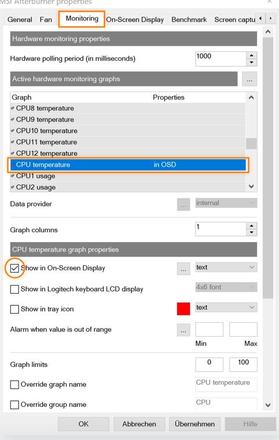
- 最后,启动您的游戏。您的 CPU 温度将自动显示,因此您可以在玩游戏时轻松监控 电脑 温度。
您还可以在玩游戏时监控其他统计数据。打开MSI Afterburner 中的监控选项卡,然后选择 GPU 温度、RAM 内存或使用情况统计信息。玩游戏时,这些数字也会位于屏幕左上角的 CPU 温度计附近。
为什么要检查我的 CPU 温度?
您的计算处理单元 (CPU) 每秒执行数百万次操作,这会导致处理器变得非常热。如果它在您没有意识到的情况下变得太热,您可能会遇到系统稳定性问题、崩溃和计算速度减慢,甚至造成长期损坏。
以下是您应该检查 CPU 温度的几种情况:
- 你在超频。如果您通过超频将 GPU 推到极限之外,它的温度肯定会升高。作为超频玩家或游戏 电脑 制造商,监控温度应该是您的首要任务。
- 您有一台超薄超极本。超极本非常薄,给您的笔记本电脑提供适当冷却的空间很小。如果您的计算机过度工作(玩游戏或图形渲染),或者如果您生活在较热的气候中,请密切关注处理器温度。
- 您有一台旧 电脑 或笔记本电脑。随着时间的推移,灰尘会聚集在计算机机箱内,这会减慢甚至阻塞风扇。检查 电脑 温度是否过高是明智之举,因为 CPU 温度过高表明是时候清理灰尘或更换风扇了。清洁 电脑 的物理组件是修复过热 电脑的第一步,甚至可以防止 Mac 过热。
- 您会遇到持续的系统冻结和崩溃。如果您的电脑 随机崩溃或关机,则可能不是硬件或软件缺陷。运行温度过高的系统可能会自动关闭,以防止热量造成长期的物理损坏。
- 您的 电脑 速度极慢。也许您已经在使用电脑 优化工具来抵御性能问题。也许您已经按照指南来加速您的 电脑并清理您的计算机。如果速度仍然慢得像爬行一样,CPU 可能会在达到临界温度时被迫自我调节。
CPU温度多少算正常?
正常的 CPU 温度取决于您使用的 CPU。通常,40–65°C(或 104–149°F)之间的任何温度都被认为是正常工作负载的安全温度范围。在运行更密集的应用程序或游戏时,正常的 CPU 温度范围会增加到 70–80 ° C (158–176°F) 之间。
在配备大量散热装置和高端 CPU 的台式游戏 电脑 上,CPU 温度在 50°C 左右是正常的,无需运行任何要求过高的东西。在超极本上——对于功能强大的 CPU 来说空间非常狭小——在正常工作日,核心温度徘徊在 75°C 左右是正常的。
如果您的 CPU 持续过热,请考虑更有效的冷却方法以避免对您的计算机造成永久性损坏。
我的 CPU 应该有多热?
在最高负载下,您的平均 CPU 温度可高达 80–85°C,但请将此视为绝对极限。CPU 温度持续高于 80°C 会对 CPU 及其芯片造成长期损坏。如果您的 CPU 温度高于 90°C 数小时,则可能会缩短处理器的使用寿命。
什么是适合玩游戏的 CPU 温度?
玩游戏时 CPU 温度最好在 65-85°C 之间。虽然高于 85°C 的平均温度对于几分钟的游戏或其他密集的 CPU 使用来说是可以的,但长时间使用则不是一个好主意——即使您的系统针对游戏进行了优化。
如何降低 CPU 温度
如果您发现自己经常达到温度限制,这里有一些降低 CPU 温度的提示:
- 为您的 电脑 吸尘:清除 CPU 风扇上的灰尘。如果您有笔记本电脑(尤其是旧笔记本电脑),请打开它并清理风扇。或者,如果您对取下机盖感到紧张,可以使用压缩空气除尘器疏通 电脑 和 CPU 风扇的内部结构。
- 使用笔记本电脑支架:市场上有一些笔记本电脑支架可以抬起电脑或将其垂直放置以允许更多空气流通。笔记本电脑支架还有其他可用性优势,因此您不必一直检查计算机温度。
- 保持环境凉爽:不要将笔记本电脑或 电脑 置于阳光直射或高温下,并尽可能保持环境温度凉爽。
- 更换冷却风扇:如果 电脑 内的风扇无法正常工作,请更换更强大的冷却器或安装水冷解决方案。在更换风扇的同时,您还应该卸下 CPU 并刷新导热膏,甚至更换更好的导热膏。
- 保持无恶意软件:某些病毒会产生持续 100% 的 CPU 使用率,从而显着增加核心负载和温度。这就是为什么你应该定期运行恶意软件扫描,它可以检测并删除你 电脑 上的恶意软件。下载适用于 Windows 10或Windows 11的免费防病毒软件,并在需要时运行免费的恶意软件扫描。
- 关闭后台应用程序并关闭程序:使用专门的优化工具,如Avast Cleanup。其内置的睡眠模式会自动让资源耗尽的应用程序和程序进入睡眠状态,从而减少系统负载并降低 CPU 温度。Avast Cleanup 还会从您的 电脑 中清除不必要的垃圾,让您的系统像新的一样运行。立即免费试用 Avast Cleanup。
以上是 如何查看电脑CPU温度?了解电脑运行状态 的全部内容, 来源链接: utcz.com/dzbk/939280.html